win10中打开文件夹过一段时间就闪退回桌面
在使用Win10系统时,有时候会遇到打开文件夹过一段时间就闪退回桌面或者复制粘贴时也会闪退的情况,这种问题可能是由系统故障、软件冲突等原因引起的。如果遇到这种情况,可以尝试重新启动电脑或者升级系统补丁来解决问题。也可以尝试清理系统垃圾、卸载无用软件等操作来优化系统性能,避免闪退情况的发生。
步骤如下:
1.第一步,电脑左下角搜索框搜索“查看可靠性历史记录”。或者在控制面板——系统和安全——安全和维护——维护中点击“查看可靠性历史记录”,可靠性监视程序会对闪退、崩溃等现象进行记录。
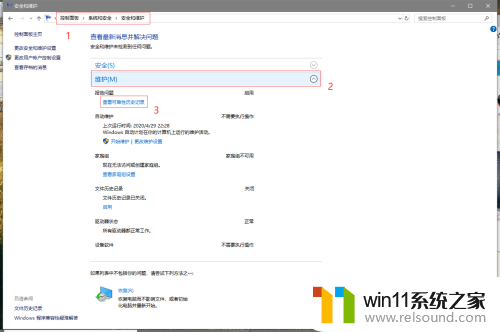
2.第二步,查看故障的详细信息。首先定位到是哪个程序出现故障,先尝试将该程序恢复默认配置/卸载/重装,看是否能解决问题
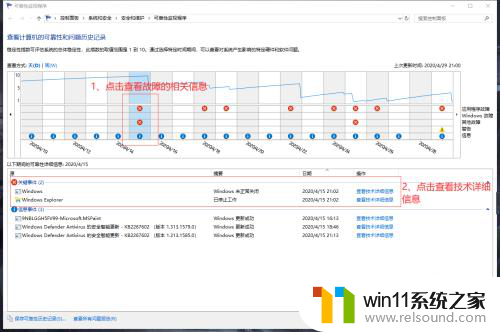
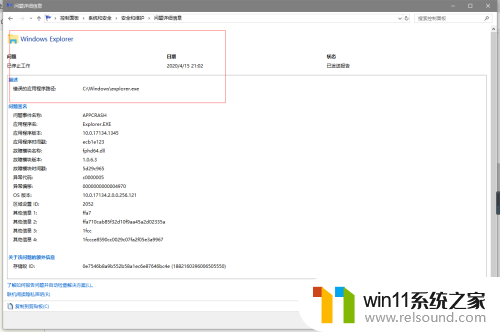
3.第三步,如果不能解决的话。再关注下首次出现问题的那天或前几天是否进行了更新系统的操作,有时候更新后会出现不稳定或者bug,“查看可靠性历史记录”页面会显示出当天的信息事件。
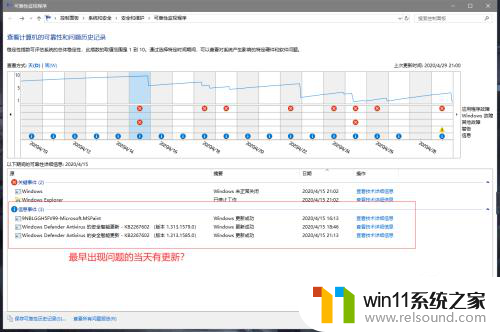
4.第四步,如果之前有进行过更新,可以尝试将更新卸载掉,看是否能恢复。本人这次出现故障,就是因为之前电脑进行过自动更新导致。在控制面板——卸载程序页面点击“查看已安装的更新”,鼠标右键,将之前的更新卸载掉。
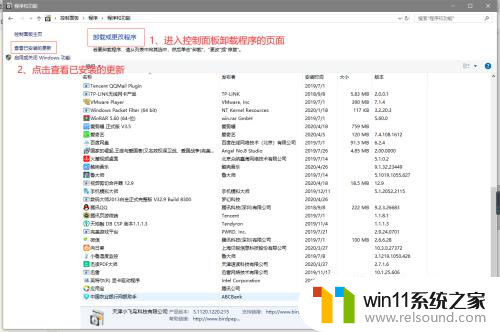
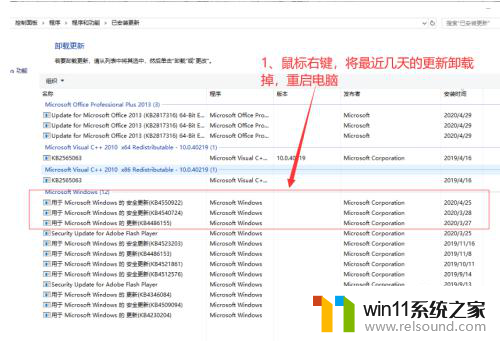
5.如果在出问题前没有下载安装过软件,也没有进过特别的网站,可以考虑下是否之前电脑进行过自动更新,而自己又没有注意到。这种悄无声息的更新有时候很是让人头疼。
以上是win10中打开文件夹一段时间后闪退回桌面的全部内容,如果您不了解,请根据小编的方法进行操作,希望能对大家有所帮助。
win10中打开文件夹过一段时间就闪退回桌面相关教程
- win10操作中心怎么打开 win10打开操作中心的方法
- win10删除桌面文件需要刷新才会消失如何解决
- windows10怎么共享文件夹 windows10共享文件夹在哪里设置
- windows10怎么给文件夹设置密码 windows10电脑文件夹怎么设置密码
- win10游戏存档在c盘哪个文件夹
- win10隐藏文件显示怎么设置 win10隐藏文件夹如何显示出来
- win10管理员权限删除文件夹的解决方法 win10需要权限才能删除文件怎么办
- win10桌面上没有此电脑
- win10无法打开此安装程序包的解决方法 win10无法打开此安装程序包怎么办
- win10打开应用弹出商店怎么办 win10打开应用总是会弹出商店处理方法
- win10不安全连接怎么设置为安全
- win10怎么以兼容模式运行程序
- win10没有wlan连接选项
- 怎么检查win10是不是企业版
- win10怎么才能将浏览过的记录不自动保存
- win10无法打开gpedit.msc
win10系统教程推荐